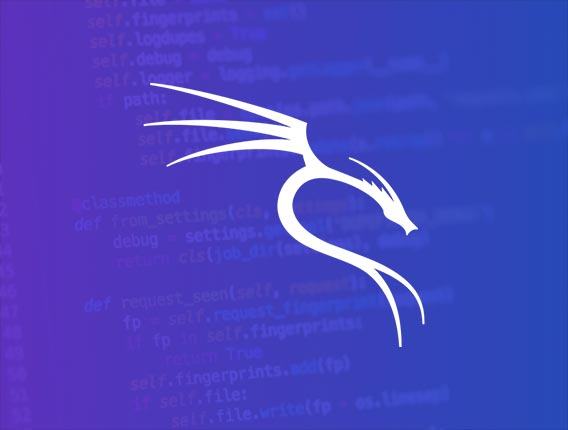
Virtualbox Kali Linux 설치 및 한글 설정 방법
- 버추얼 박스(Virtualbox) 환경에서 모의 침투 테스트용 운영체제인 칼리리눅스(Kali Linux) 설치방법 및 한글 설정
- 링크로 다운로드 후 버추얼박스에서 실행
Kali Linux OVA (64bit) – 2021.1
- 버추얼박스(Virtualbox) OVA 설치 방법
- Virtualbox 실행 -> 좌측 상단 “파일” -> “가상 시스템 가져오기” -> 다운로드한 OVA 선택 후 설치 진행
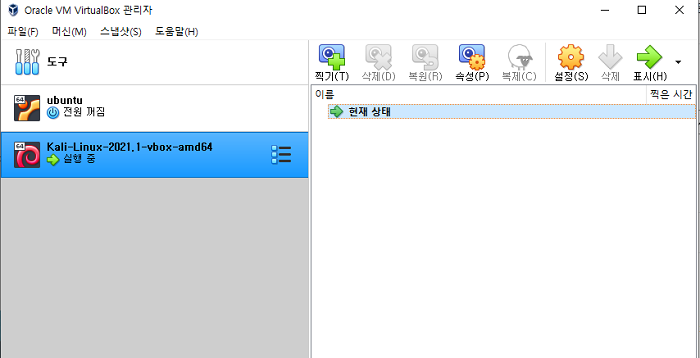
- 가상 머신 실행
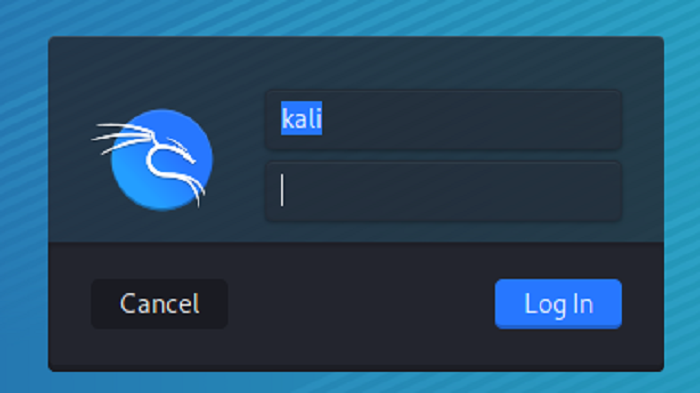
- Kali Linux OVA Default ID/PW : kali / kali.
- 한글 설정 방법
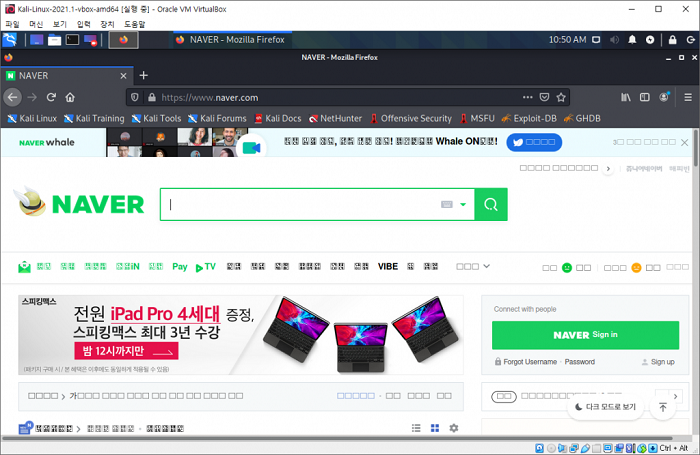
- 한글 폰트 다운로드
# apt-get update
# apt-get upgrade
# apt-get install fcitx-hangul
# apt-get install fcitx-lib*
# apt-get fonts-nanum*
# init 6
apt-get update && apt-get upgrade && apt-get install fcitx-hangul && apt-get install fcitx-lib* && apt-get install fonts-nanum* && init 6
해당 명령어를 복붙하여 입력해도 된다.
&& : 이전 명령어 실행이 끝나면 뒤의 명령어 실행
upgrade 명령어는 해주면 좋지만 되도록 시간이 있을 때 해주도록!
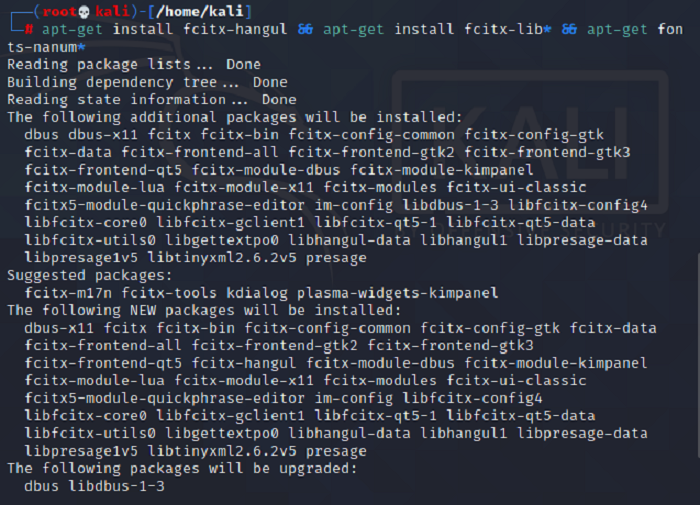
init 6 명령어 실행으로 재부팅되고, fcitx는 설치되었지만 아직 시스템상에서 해당 프로그램이 실행되게 설정하지 않은 상태이므로 설정을 해주도록 하자.
- 한글 폰트 적용
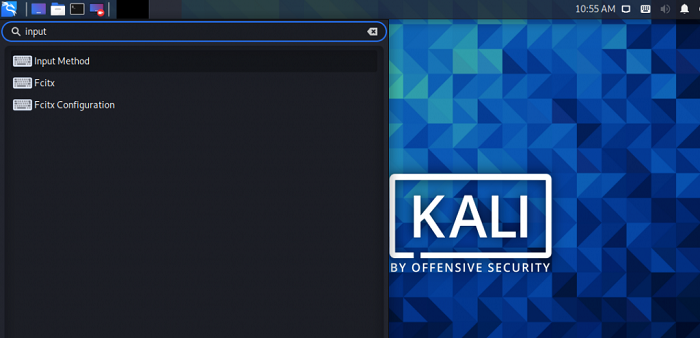
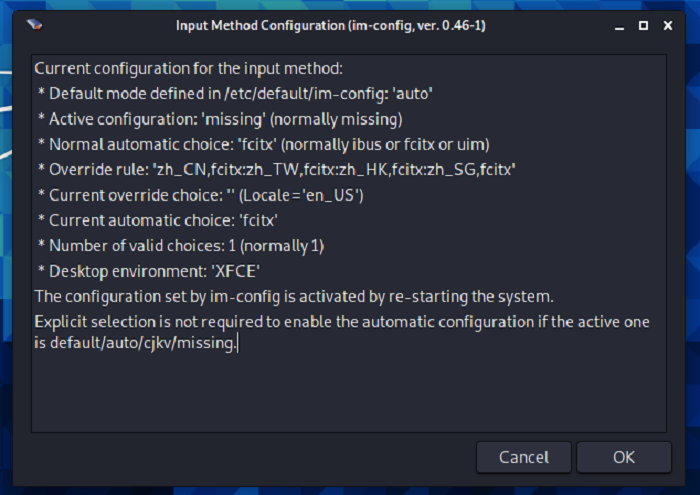
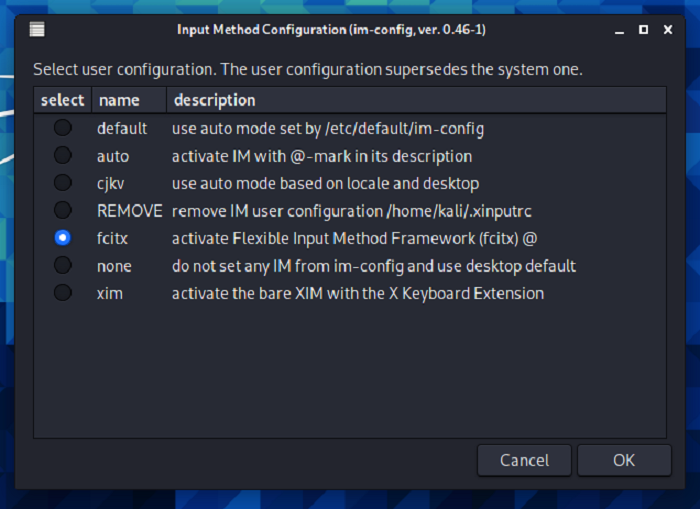
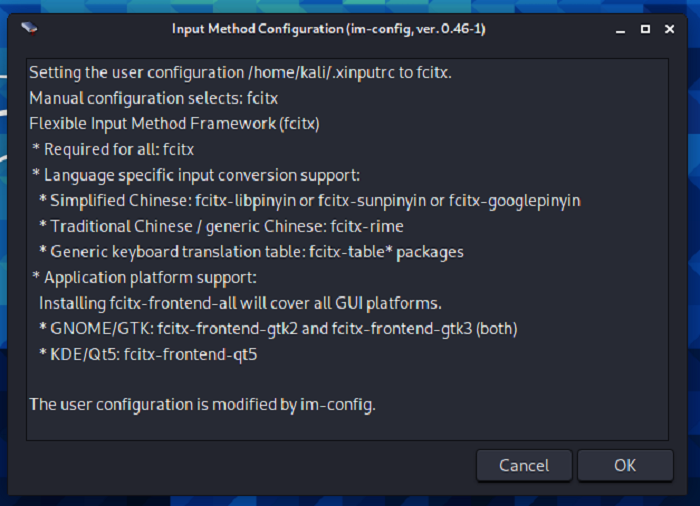
이제 칼리리눅스 시스템에서 fcitx를 사용해주는 설정은 끝났다.
다음으로 fcitx 설정을 해주기로 하자
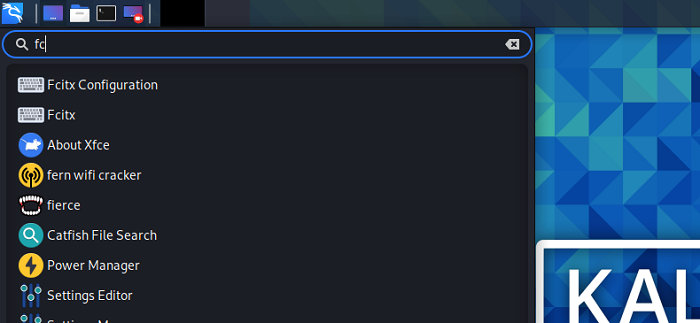
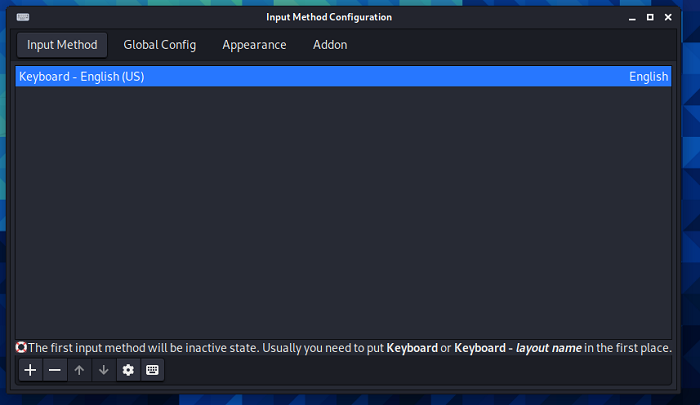
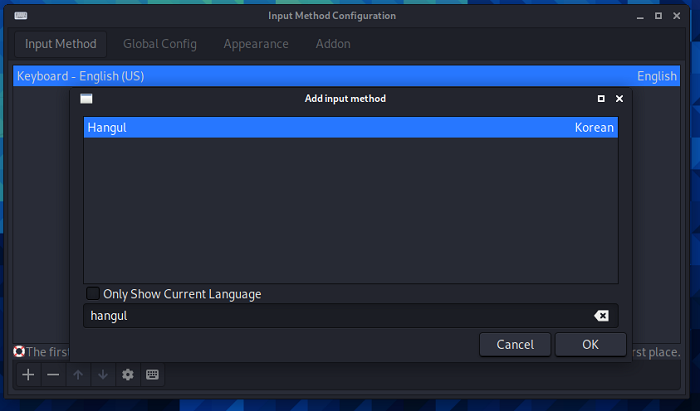
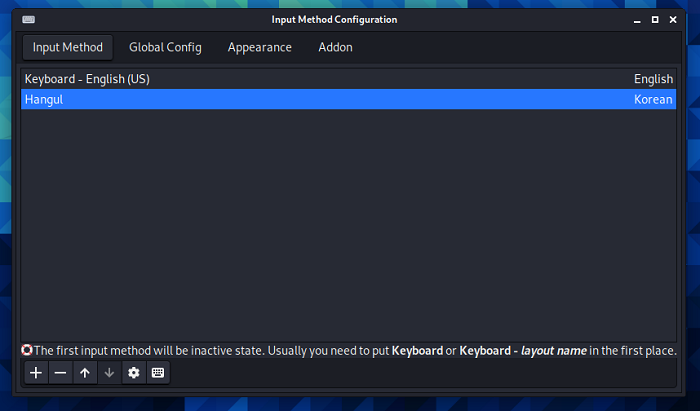
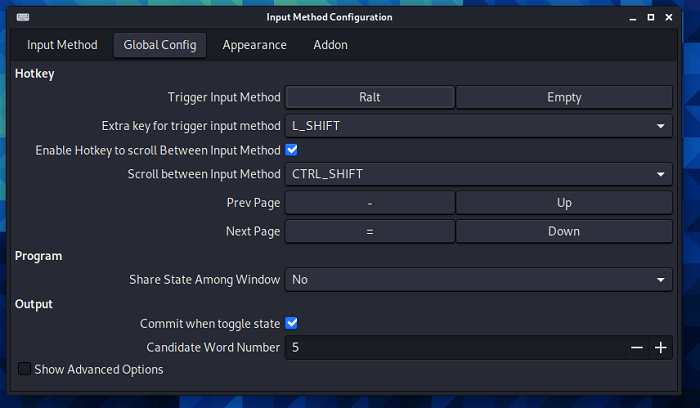
필자는 한영버튼이 없어 우 Alt 키(Ralt) 로 지정했다.
- 적용 확인
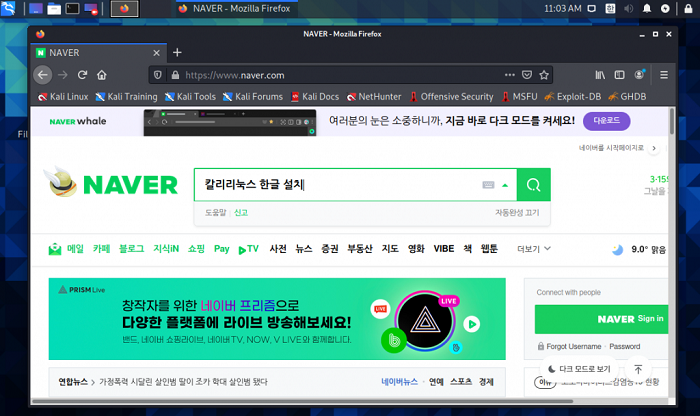
이로서 간단하게 칼리리눅스 OVA 설치 밎 한글 입력 설정을 완료하였다.